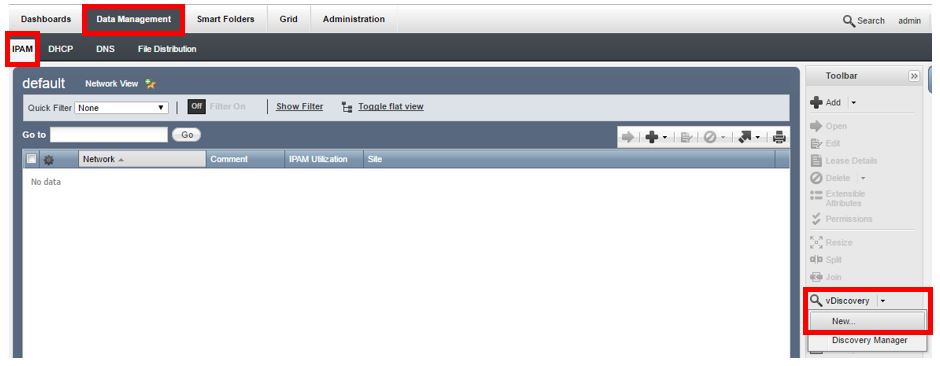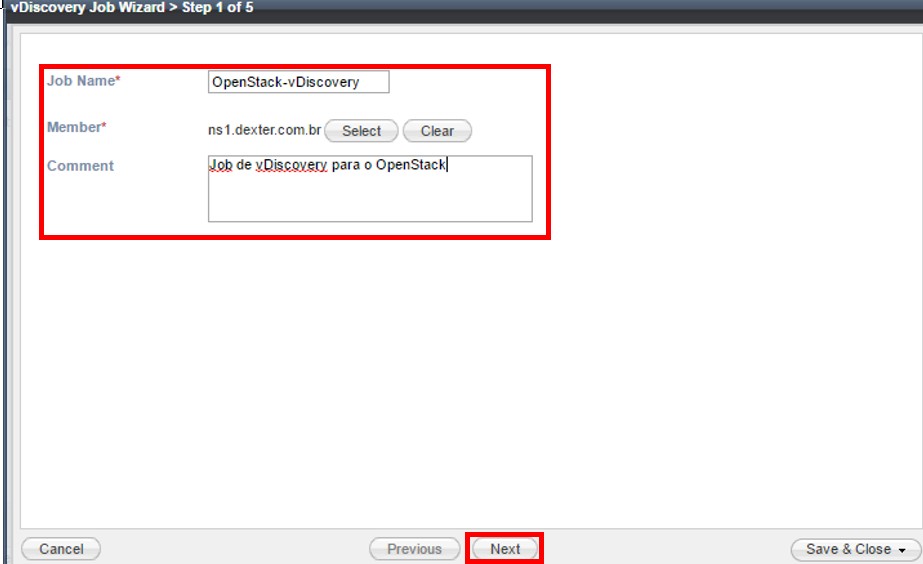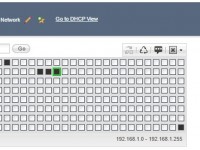
A perda de visibilidade da infra-estrutura na ida para a operação em cloud é um desafio conhecido pelos administradores de TI e que vem se tornando cada vez mais comum nas empresas que adotam soluções em cloud, independentemente dela ser privada, pública ou híbrida. Devido à facilidade de configurar novos recursos e ambientes em um intervalo pequeno de tempo, torna-se mais provável que o ambiente cresça sem controle demandando a criação de processos manuais e que pouco ajudam a resolver essa questão.
A Infoblox adicionou recentemente ao NIOS o vDiscovery, que diferentemente do discovery tracidional (que faz uma varredura nas redes do IPAM, IP a IP), interage com os componentes do provider da Cloud via API, trazendo ao console do IPAM uma riqueza de informações que por vezes fica perdida.
Este artigo mostrará como realizar essa configuração do vDiscovery Infoblox no OpenStack.
Para a demonstração abaixo, estamos utilizando o OpenStack Kilo (2015.1.2) e o Infoblox na versão 7.3.4.
Nota: O vDiscovery é suportado para o OpenStack a partir da versão Juno, para a Amazon Web Services (AWS) e para o tradicional VMware (vSphere).
Para iniciar a configuração, navegue até Data Management -> IPAM, clique em vDiscovery e selecione a opção New, conforme destacado abaixo.
O Wizard para criação de um novo job será exibido. Clique em Add para adicionar um novo job.

Figura 2: Adicionando novo Job
Na tela exibida, insira as seguintes informações:
- Nome do Job: Um nome que identifique este job.
- Member: O membro responsável por efetuar o discovery na Cloud OpenStack (pode ser qualquer membro do Grid que tenha conectividade via rede à cloud.
- Comentário: (opcional)
Clique em Next.
Na próxima tela, informe:
- Server Type: Na drop-down list, selecione OPENSTACK
- Keystone Server IP: Insira o IP ou hostname (o Infoblox deve saber resolvê-lo)
- Keystone Port: Insira a porta do Keystone (5000 ou 35357, dependendo da configuração do seu Keystone.
- Protocol: caso o seu Keystone utilize certificados, selecione HTTPS. No nosso caso, HTTP será utilizado.
- Username e Password: Usuário/Senha do user que fará a coleta, de preferência um usuário administrativo, com acesso a todas as tenants do OpenStack.
Clique em Next.
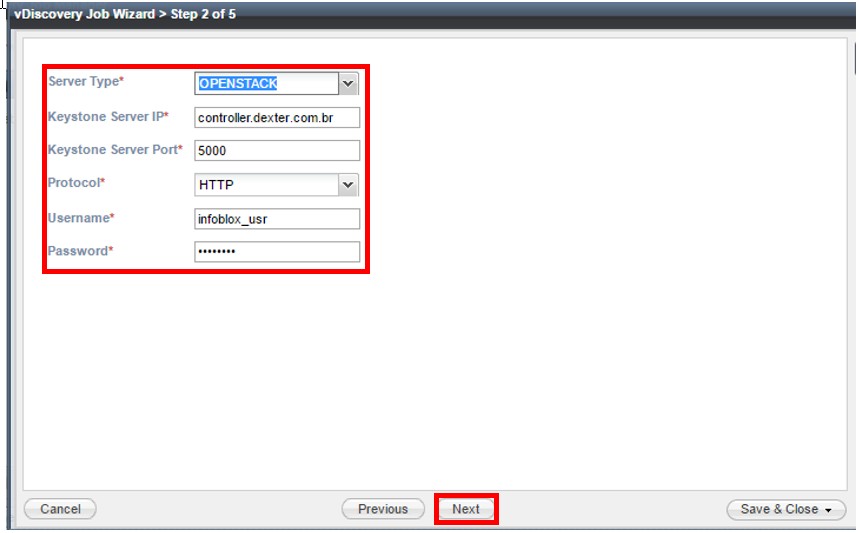
Figura 4: Detalhes de conexão do Job
Na próxima tela, podemos escolher dividir os IPs Públicos e Privados entre Network Views distintas. No nosso caso, vamos deixar todas as informações na view Default e clicar em Next.

Figura 5: Atribuição de Network Views
Em seguida, o Infoblox nos questionará sobre qual ação deve tomar ao inserir objetos descobertos no IPAM.
- Merge the discovered data with existing data: Esta opção fará a mescla do que for descoberto com o que já existir no Infoblox. Por exemplo, se o IP 10.0.0.40 já estiver pré-configurado no Infoblox como uma reserva de IP para uma instância, durante o discovery o Infoblox adicionará essas informações ao objeto criado.
- A opção seguinte segue o mesmo esquema. “Update discovered data for managed objects” define que sempre que o discovery detectar uma alteração em algum item pré-existente, as informações trazidas pelo discovery sobrescreverão o que existir neste item.
- Em “For Every newly discovered IP address, create:” temos a opção de criar os registros de DNS no Infoblox sempre que um novo IP em uso for descoberto.
- Ainda é possível definir se vamos criar os objetos de DNS com Host Records (mais informações sobre ele em: https://www.somosagility.com.br/host-records-no-infoblox/) ou como A e PTR. Também é possível fornecer o formato no qual esses registros serão criados.
Mantenha as duas primeiras opções marcadas e clique em Next.
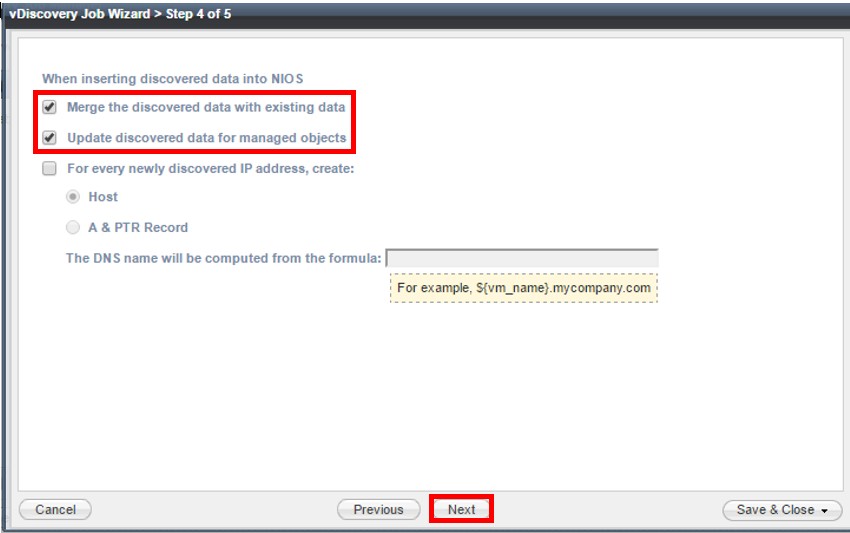
Figura 6: Definindo como o Infoblox manipulará os objetos
A próxima tela permitira fazer a configuração da recorrência (agendamento) do job de Discovery. Configure de acordo com o desejado, não esquecendo de marcar a flag Enable no topo da tela. Clique em Save & Close ao término da tarefa.
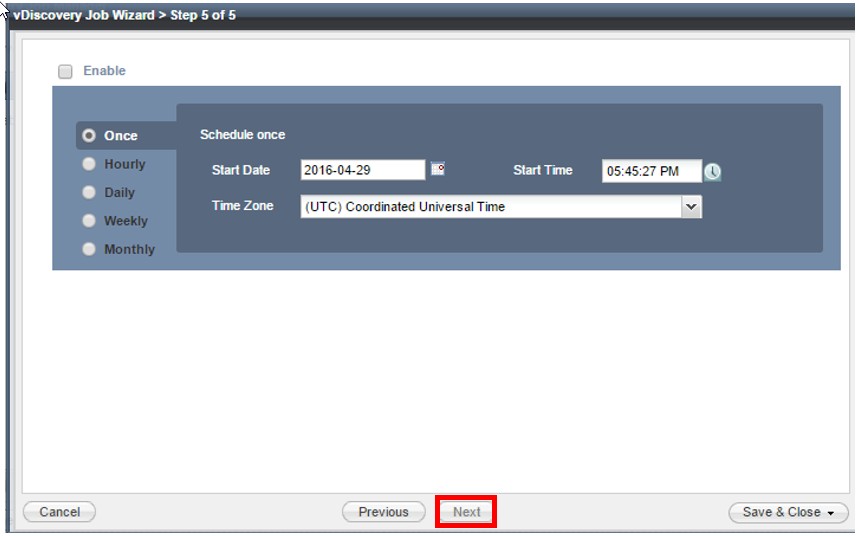
Figura 7: Agendamento do Job e conclusão da configuração
De volta a tela do vDiscovery Manager, clique na engrenagem ao lado do job criado e clique em Start.
Será pedida uma confirmação para execução do job. Clique em Yes.
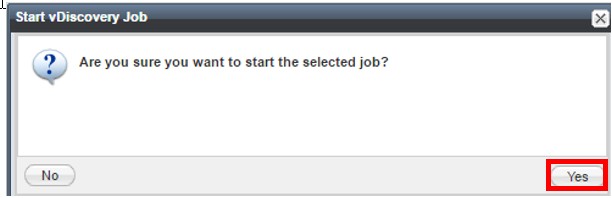
Figura 9: Confirmação do início do job.
O job será executado e deve terminar dentro de poucos minutos.

Figura 10: Execução do Job em progresso
Navegando para Data Management > IPAM após o término do job…
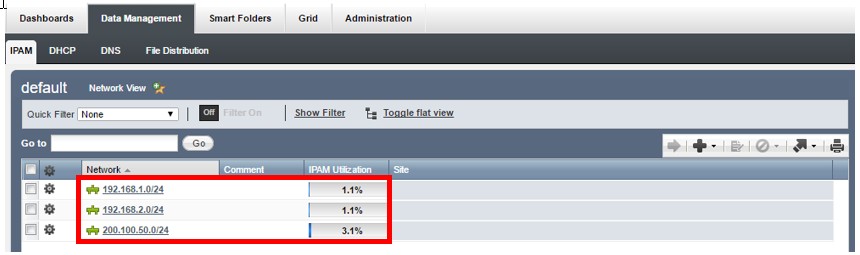
Figura 11: Novas redes do OpenStack inseridas no IPAM
Se você notou nas imagens no início do artigo, nosso IPAM estava vazio. O Infoblox criou automaticamente todos os objetos encontrados no OpenStack. Sempre que houver a adição ou remoção de um item no OpenStack e este sendo detectado pela rotina do vDiscovery, o Infoblox refletirá esta alteração.
Ao clicarmos no rede 192.168.1.0/24, o IP MAP dela será aberto, exibindo todos os IPs em uso.
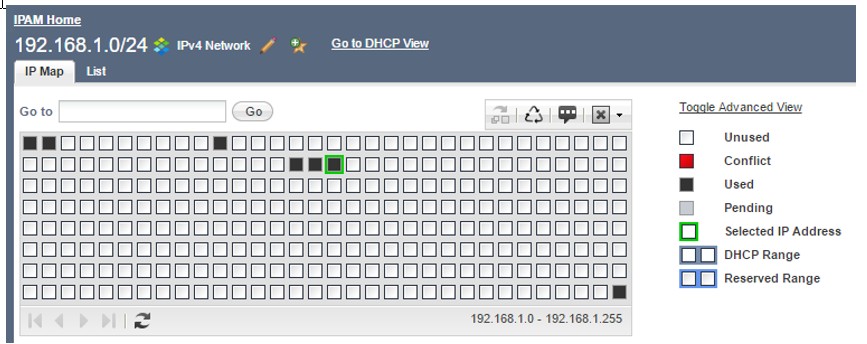
Figura 12: Rede 192.168.1.0/24 no console do IPAM
Ao clicarmos em um IP e movendo a tela para cima, podemos ver todas as informações fornecidas pelo Keystone, Nova e Neutron a respeito das instancias (e outros devices como roteadores) em uso.
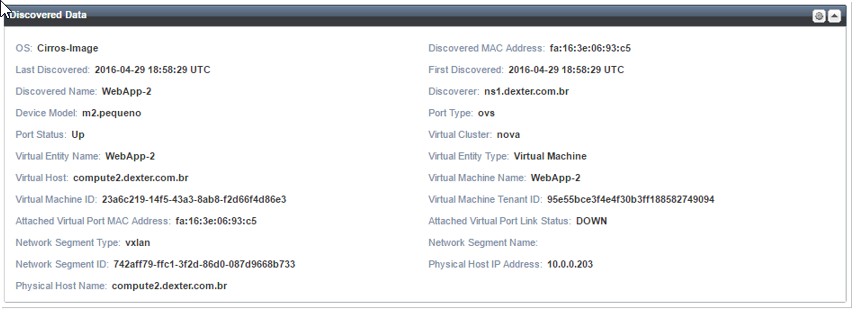
Figura 13: Detalhes do IP 192.168.1.47, selecionado na figura 12.
Cloud Network Automation
Para os usuários que possuem a licença de Cloud Network Automation, essa integração vai muito mais além. O Discovery utilizará os dados coletados da cloud para trazer num maior nível de detalhe administrativo todos os detalhes dos projetos (ou tenants) disponíveis.
Dentro de Cloud > Tenants, será exibido um resumo de todas as tenants que o usuário configurado no Discovery tem acesso.
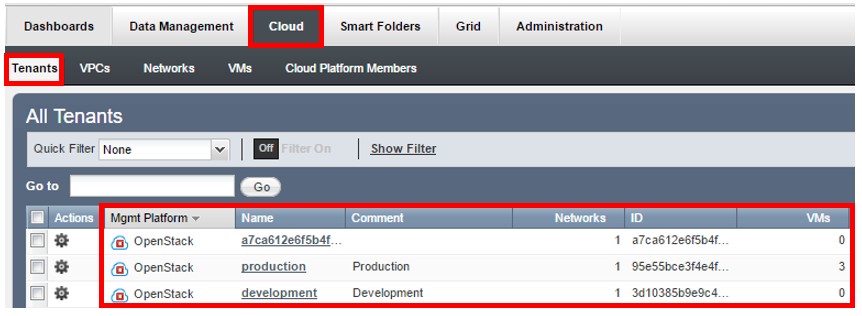
Figura 14: Detalhes das Tenants no menu de Cloud
Ao clicar na tenant “production” e na aba Networks todas as redes utilizadas nesta tenant serão exibidas.
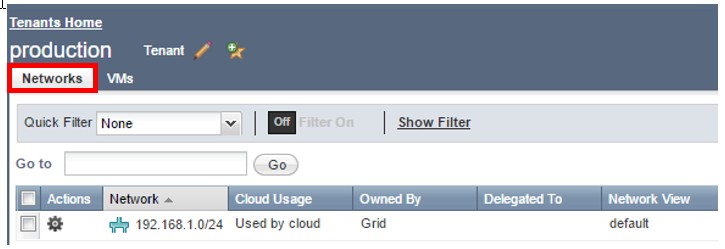
Figura 15: Detalhes de redes da Tenant “production”
Ao clicar na aba VMs, todas as instâncias da tenant serão exibidas.
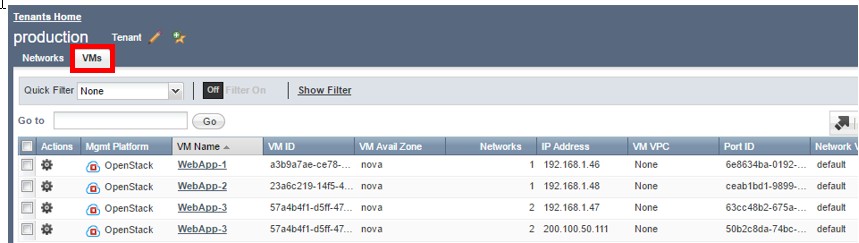
Figura 16: detalhes das VMs (instâncias) da Tenant “production”
Ao clicar em uma delas, todos os IPs em uso pela instância (incluindo floating IPs) serão exibidos.
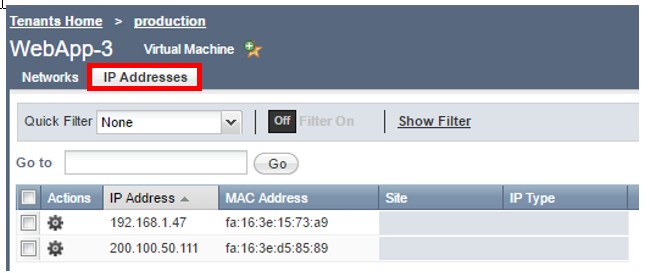
Figura 17: Endereços IP atribuídos na instância WebApp-3
Nota: A licença de CNA ainda possibilita a integração dos serviços de DNS e DHCP do Infoblox para o uso na Cloud.
É importante ressaltar que o console de Cloud do Infoblox mostrará as informações não só do OpenStack, mas do Amazon Web Services e do vSphere se estes estiverem configurados, mantendo a visibilidade total dos ambientes de cloud em um único lugar. Isso oferece ao administrador uma experiência única de controle em ambientes multi-cloud com poucos cliques. O vDiscovery visível no IPAM dispensa o uso de uma licença específica. Até o próximo artigo!